Esta guía trata sobre la instalación de la aplicación Signal Messaging en Ubuntu. Hay un par de enfoques para obtener Signal en Ubuntu, verifiquémoslos uno por uno:
Instalación de la aplicación Signal Messaging en Ubuntu usando el centro de software:
El primer método sin complicaciones para instalar la aplicación Signal Messaging es utilizar la tienda de software de Ubuntu. Centro de software abierto:
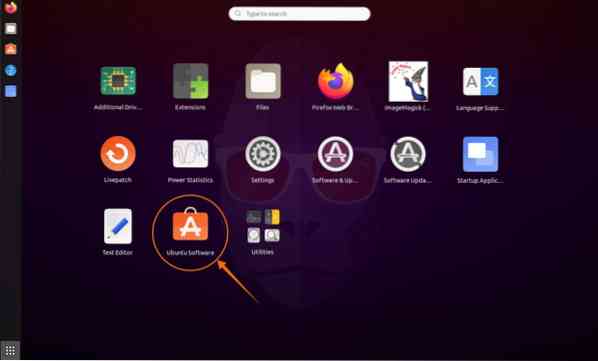
Haga clic en el icono de búsqueda y escriba "Signal Desktop":
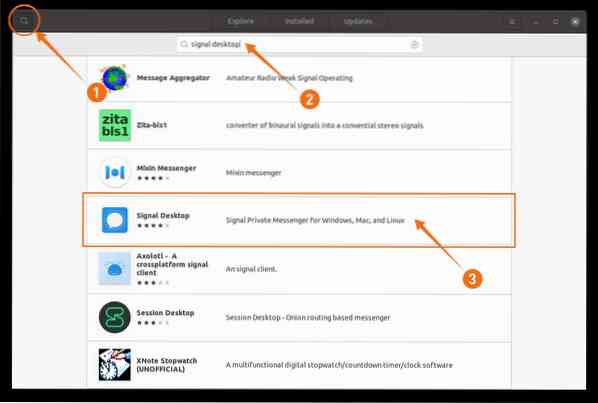
Aparecerá en la lista ábralo y haga clic en el botón de instalación:
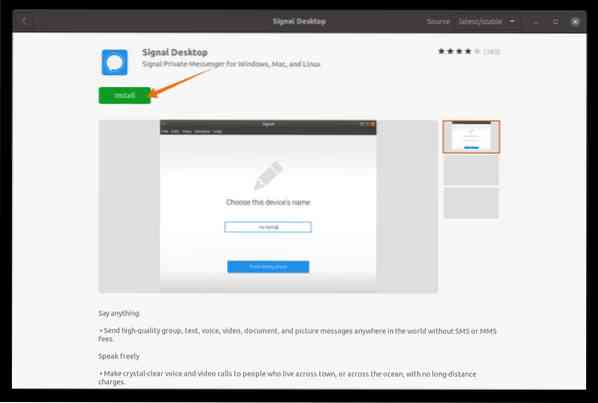
Una vez finalizada la descarga e instalación, la aplicación Signal se puede ver en las aplicaciones:
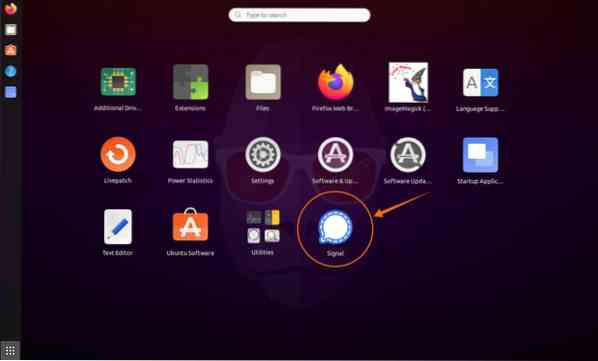
Abrelo:
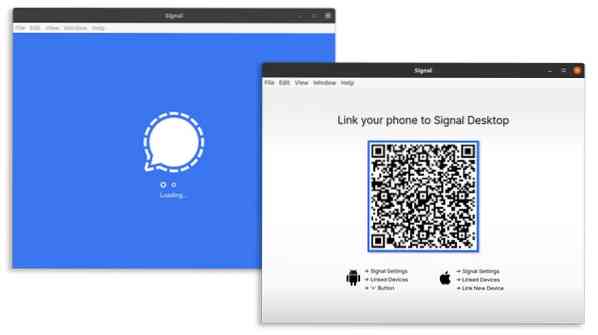
Instalación de la aplicación Signal Messaging en Ubuntu a través de snap:
El segundo enfoque es instalar Signal a través de snap. Snap es compatible con muchas distribuciones de Linux como Debian, Linux Mint, Elementary OS, etc. La instalación de aplicaciones a través de Snap es simple y se actualizan automáticamente. Use el comando mencionado a continuación para instalar Signal para escritorio:
$ sudo snap install signal-desktop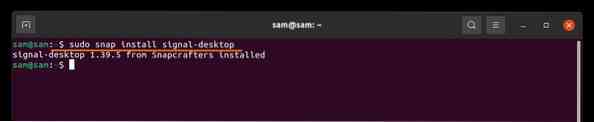
Instalación de la aplicación Signal Messaging en Ubuntu usando APT:
El tercer método es instalar Signal usando APT. En primer lugar, copie el siguiente comando y péguelo en la terminal para instalar la clave de firma del software oficial:
$ wget -O- https: // actualizaciones.señal.org / desktop / apt / keys.asc | sudo apt-key add -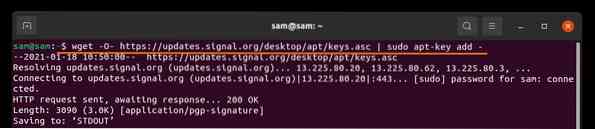
Ahora, para agregar el uso del repositorio oficial:

Actualice la lista de paquetes usando:
Ahora instale la aplicación Signal usando:
$ sudo apt install signal-desktop
Eliminando la aplicación Signal Messaging de Linux:
Si la aplicación está instalada en Ubuntu usando el centro de software, abra el centro de software nuevamente, haga clic en la pestaña "Instalado", busque "Señal" y haga clic en eliminar:

Si se instala usando Snap, simplemente use el comando que se menciona a continuación en la terminal para eliminarlo:

Si se instala a través de "apt", utilice:

Conclusión:
La señal es una aplicación de mensajería multiplataforma que es una aplicación gratuita y segura. En esta guía, aprendimos cómo instalar Signal en Ubuntu usando el centro de software y luego cómo obtenerlo en Ubuntu y otras distribuciones de Linux usando la terminal. También comprendimos el proceso de eliminación de la aplicación Signal de su dispositivo de escritorio.
 Phenquestions
Phenquestions


